"AOL에서 이메일을 삭제한 다음 최근 삭제된 폴더를 비웠습니다. 이제 삭제된 이메일 메시지의 정보를 사용해야 합니다. 방법이 있나요? AOL 이메일 복구?"
AOL 메일은 무료 웹 기반 이메일 서비스입니다. 그러나 다른 메일 서비스와 마찬가지로 사용자는 실수로 삭제하여 중요한 정보를 잃을 수 있습니다. 이 튜토리얼에서는 삭제된 AOL 이메일을 복구하는 방법을 자세히 공유하겠습니다.
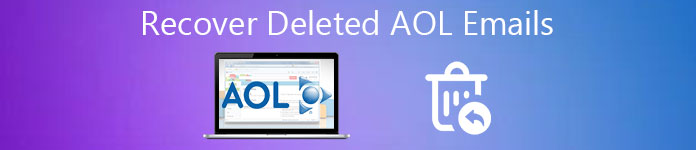
파트 1: 영구적으로 삭제된 AOL 이메일을 복구하는 가장 좋은 방법.
휴지통 폴더를 비우면 모든 이메일이 영구적으로 제거되므로 AOL 이메일을 복구하는 것이 매우 어렵습니다. 게다가 7일 이상 삭제된 이메일은 휴지통 폴더에서 자동으로 지워집니다. 이런 경우 전문적인 이메일 복구 도구인 Apeaksoft 데이터 복구, iPhone, Windows 및 Mac의 AOL에서 영구적으로 삭제된 이메일을 복구하는 유일한 방법입니다.

4,000,000+ 다운로드
데이터 복구를 통해 AOL에서 영구적으로 삭제된 이메일을 검색하는 방법
1단계전체 하드 드라이브를 스캔하여 삭제된 AOL 이메일 찾기PC에 최고의 이메일 복구 소프트웨어를 다운로드하여 설치하세요. AOL 계정에서 중요한 이메일이 사라진 것을 발견한 경우 데이터 복구를 열어보세요. 기본 창의 데이터 유형 섹션으로 이동하여 이메일 버튼을 클릭하세요. 그런 다음 위치 섹션으로 이동하여 복구할 위치를 선택하세요. 이메일 파일은 일반적으로 로컬 디스크 C에 있습니다. 설정 후 주사 버튼을 누르면 하드 드라이브에서 삭제된 이메일을 검색할 수 있습니다.
 2단계AOL 이메일 복구 전 미리보기
2단계AOL 이메일 복구 전 미리보기 표준 검사 후 결과 창이 팝업되어 유형 및 시간별로 정리된 삭제된 모든 이메일을 보여줍니다. 로 이동 이메일 왼쪽 탐색 모음에서 탭을 클릭하면 PST, DBX, EMLX 등의 여러 폴더를 볼 수 있습니다. 각 폴더를 열고 돌려받고 싶은 이메일을 검색하세요. 또는 창 상단의 상자에 키워드를 입력하고 필터 버튼을 누르면 빠르게 타겟팅됩니다. 표준 스캔 결과에서 원하는 AOL 이메일을 찾을 수 없는 경우 면밀히 살펴보다 오른쪽 상단에 있는 버튼을 클릭하세요. 하드 드라이브를 심층적으로 검사하고 더 많은 데이터를 복구합니다.
 3단계한 번의 클릭으로 AOL에서 영구적으로 삭제된 이메일을 검색하세요
3단계한 번의 클릭으로 AOL에서 영구적으로 삭제된 이메일을 검색하세요 마지막으로 검색할 모든 이메일 메시지 또는 전체 폴더를 선택하고 복구 단추. 팝업 대화 상자에서 다른 대상을 선택하여 삭제된 이메일을 저장하고 복구 프로세스를 시작하세요.
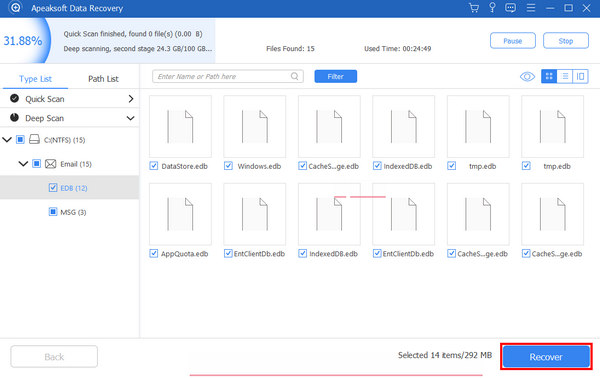
팁 : 이 소프트웨어를 사용하면 다음 작업도 수행할 수 있습니다. 핫메일 복구.
데이터 복구가 AOL에서 영구적으로 삭제된 이메일을 검색할 수 있는 이유
일반적으로 컴퓨터의 모든 활동은 캐시 데이터로 기록됩니다. 예를 들어 DNS 캐시는 인터넷 활동을 저장합니다. 웹 브라우저에서 AOL 이메일에 액세스하더라도 이메일 메시지, 계정 및 프로필 정보는 AOL 이메일을 복구하는 데 도움이 되는 PST, DBX, EMLX 등과 같은 이메일 파일로 저장됩니다.
물론 전문 소프트웨어 없이는 열거나 읽을 수 없습니다. 이러한 파일은 일반적으로 시스템 드라이브에 숨겨져 있습니다. 전문적인 이메일 복구 도구로서 데이터 복구는 삭제된 이메일 복구 AOL 서버에서 영구적으로 삭제했더라도 고급 기술을 사용하여 AOL에서 가져온 것입니다.
파트 2: 휴지통 폴더에서 AOL 이메일 복구
주요 이메일 제공업체가 이메일 서비스에 휴지통 기능을 도입한 것으로 잘 알려져 있으며 AOL Mail도 마찬가지입니다. 즉, 받은 편지함 또는 보낸 편지함에서 이메일을 삭제한 후 이메일은 휴지통 폴더에 7일 동안 보관됩니다. 그러면 오래된 AOL 이메일을 복구할 수 있는 기회가 생깁니다. 아래 단계에 따라 원하는 것을 쉽게 얻을 수 있습니다.
1단계컴퓨터가 무선 또는 케이블 연결을 통해 온라인 상태인지 확인하십시오. 웹 브라우저를 실행하고 AOL 이메일 웹사이트로 이동합니다. 다음을 클릭하세요. 로그인 AOL 계정에 로그인하려면 오른쪽 상단에 있는 버튼을 클릭하세요.
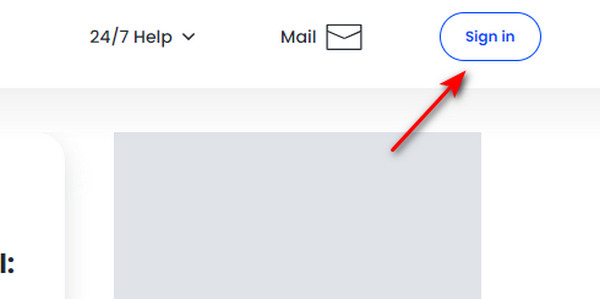
2단계왼쪽 열을 찾아 찾아 클릭합니다. 휴지통 단추. 그러면 휴지통 페이지가 열리고 7일 이내에 삭제된 이메일을 볼 수 있습니다. 이러한 AOL 이메일을 쉽게 복구할 수 있습니다.
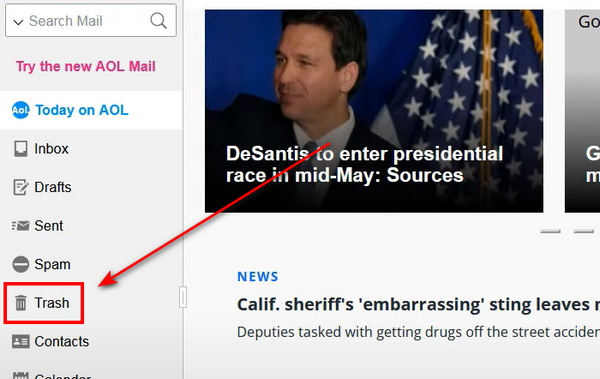
3단계복원하려는 삭제된 이메일을 선택하세요. 그런 다음 더 보기 상단 리본에 있는 버튼을 눌러 확장하고 받은 편지함 버튼 아래에 더 많은 부분. 이제 삭제된 AOL 이메일을 성공적으로 복구했습니다.
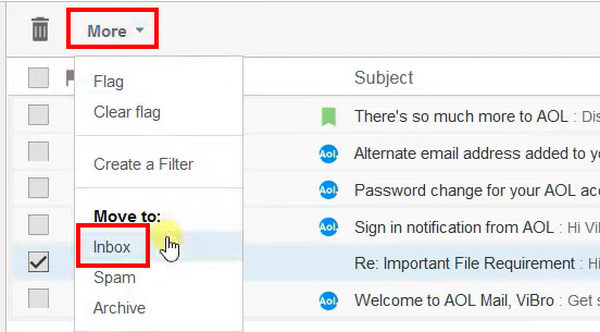
파트 3: 삭제된 AOL 이메일 복구에 대한 FAQ
AOL 휴지통 폴더에서 삭제된 이메일을 찾을 수 없는 이유는 무엇입니까?
받은 편지함에서 AOL 이메일을 영구적으로 삭제하는 자동 삭제를 설정했을 수도 있습니다. 하지만 걱정하지 마세요. Apeaksoft 데이터 복구 AOL 이메일이 영구적으로 삭제되더라도 쉽게 복구할 수 있습니다.
AOL 이메일은 영구적으로 삭제된 이메일을 저장하는 데 도움이 됩니까?
있을 수있다. AOL은 사용자가 보낸 엄청난 양의 이메일을 거대한 저장소에 저장할 수 있습니다. 매우 사건이 발생하면 특별한 요구에 대한 AOL 이메일을 복구할 수 있습니다.
AOL이 내 이메일을 백업할 수 있나요?
AOL은 귀하의 이메일을 백업할 수 없습니다. 수동으로 할 수 있습니다. 예를 들어 클라우드 저장소나 외장 하드 드라이브에 백업할 수 있습니다.
결론
AOL 이메일 계정이 있는 경우 AOL에서 일부 중요한 이메일을 실수로 삭제하는 문제가 발생할 수 있습니다. 당신은 더 나은 거라고 삭제된 AOL 이메일을 복구하세요 가능한 한 빨리, AOL 휴지통 폴더에 7일 동안만 보관되기 때문입니다. 다행히도, 전문적인 AOL 이메일 복구 도구를 사용할 수 있습니다. Apeaksoft 데이터 복구. 컴퓨터와 휴대폰에서 영구적으로 삭제된 AOL 이메일과 기타 중요한 데이터를 검색할 수 있습니다. AQL 이메일을 쉽게 복구할 수 있기를 바랍니다!




